
时间:2020-08-29 21:18:24 来源:www.win10xitong.com 作者:win10
今天网友说他在用win10系统的时候突然就遇到了win10系统查看打印机属性中描述不可用的问题,想必我们大家以后也可能会遇到win10系统查看打印机属性中描述不可用的情况,那我们应当如何面对这个win10系统查看打印机属性中描述不可用问题呢?在查阅了很多资料后,小编整理了方法步骤:1、在开始菜单单击右键,选择“设备管理器”;2、右键点击计算机,在弹出的菜单中选择“添加过时硬件”就行了,这样,这个问题就可以很简单的处理了。要是你还看得不是很明白,那么下面就是具体的解决win10系统查看打印机属性中描述不可用的处理措施。
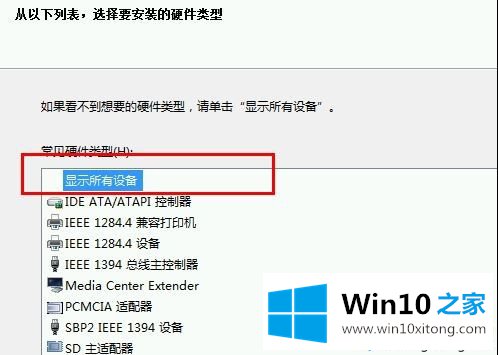
操作描述:先彻底将当前打印机驱动删除干净---下载对应打印机型号的驱动程序进行安装即可首先将打印机驱动彻底卸载干净,然后按下面步骤来安装打印机驱动。1、在开始菜单单击右键,选择“设备管理器”;2、右键点击计算机,在弹出的菜单中选择“添加过时硬件”;
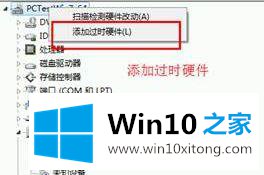
3、在弹出“添加硬件”窗口中点击“下一步”,如下图所示:

4、选择“安装我手动从列表选择的硬件(高级)”,然后点击“下一步”,如下图所示:
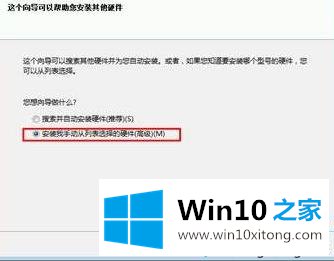
5、选择硬件类型窗口中选择“显示所有设备”,点击“下一步”,如下图所示:
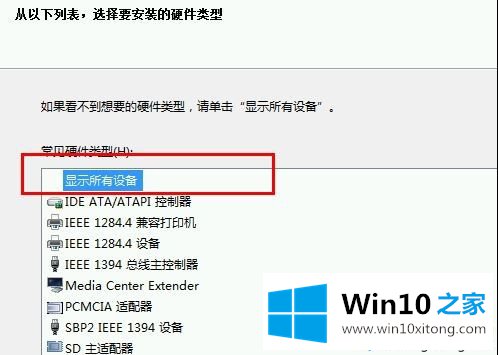
6、安装设备驱动程序,请选择“从磁盘安装”;
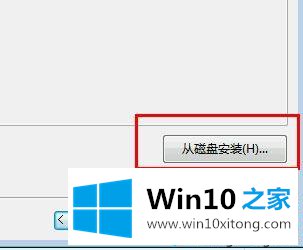
7、点击“浏览”选择驱动安装的位置;
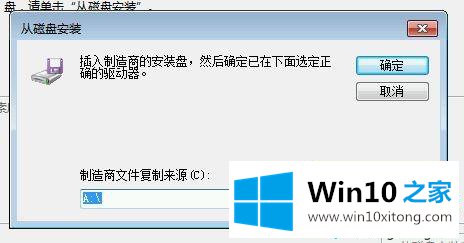
8、选择打印机驱动文件存放的位置,如下图所示,如果没有打印机的驱动程序,可以在打印机厂商官网下载驱动程序和软件。
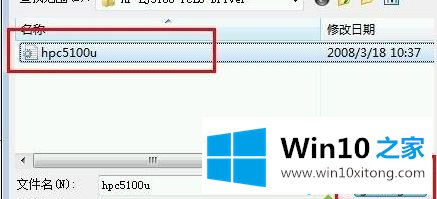
9、点击“确定”,确认驱动程序的安装路径;
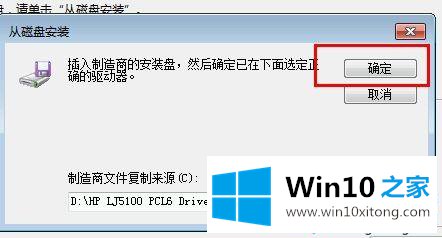
10、可以查看到选择设备的窗口中已经添加了HP的打印机,然后点击“下一步”;
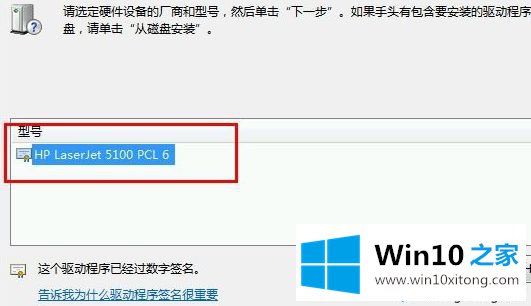
11、在“向导准备安装的硬件”窗口中,直接点击“下一步”,如下图所示:

12、等待硬件驱动的安装,添加完成后会出现如下图窗口,点击“完成”,即可完成驱动的安装。关于win10系统查看打印机属性中描述不可用的解决方法就给大家介绍到这边了,希望本教程内容可以帮助到大家。
以上内容就是今天的全部教程了,win10系统查看打印机属性中描述不可用的处理措施就给大家说到这里了。通过上面小编介绍的方法很简单的操作一下,即可解决这个问题。